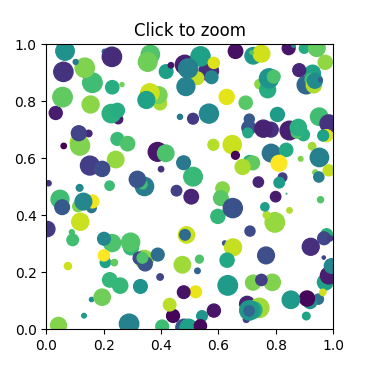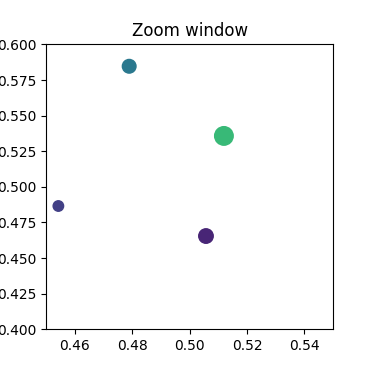Nota
Fare clic qui per scaricare il codice di esempio completo
Zoom finestra #
Questo esempio mostra come collegare gli eventi in una finestra, ad esempio una pressione del mouse, a un'altra finestra di figura.
Se si fa clic su un punto nella prima finestra, i limiti z e y della seconda verranno regolati in modo che il centro dello zoom nella seconda finestra sia le coordinate (x, y) del punto cliccato.
Nota che il diametro dei cerchi nello scatter è definito in punti**2, quindi la loro dimensione è indipendente dallo zoom.
Nota
Questo esempio esercita le capacità interattive di Matplotlib e questo non apparirà nella documentazione statica. Esegui questo codice sulla tua macchina per vedere l'interattività.
Puoi copiare e incollare singole parti o scaricare l'intero esempio utilizzando il link in fondo alla pagina.
import matplotlib.pyplot as plt
import numpy as np
# Fixing random state for reproducibility
np.random.seed(19680801)
figsrc, axsrc = plt.subplots(figsize=(3.7, 3.7))
figzoom, axzoom = plt.subplots(figsize=(3.7, 3.7))
axsrc.set(xlim=(0, 1), ylim=(0, 1), autoscale_on=False,
title='Click to zoom')
axzoom.set(xlim=(0.45, 0.55), ylim=(0.4, 0.6), autoscale_on=False,
title='Zoom window')
x, y, s, c = np.random.rand(4, 200)
s *= 200
axsrc.scatter(x, y, s, c)
axzoom.scatter(x, y, s, c)
def on_press(event):
if event.button != 1:
return
x, y = event.xdata, event.ydata
axzoom.set_xlim(x - 0.1, x + 0.1)
axzoom.set_ylim(y - 0.1, y + 0.1)
figzoom.canvas.draw()
figsrc.canvas.mpl_connect('button_press_event', on_press)
plt.show()